小さな画面のゲームを拡大表示して快適に遊ぼう!
マウスも対応しているよ!(詳細)
 蜃気楼
蜃気楼
Information
従来のWSCの方法で拡大縮小処理する『WinSizeChanger3』も公開しています。
動作の安定性・安全面等から見て、基本的には蜃気楼を使うよう推奨しますが、
ウィンドウを縮小したい、マウス入力が必要※という場合はこちらをご利用ください。
※蜃気楼は疑似マウスという方法でマウス操作も可能です。
- ジョン!PCを整理していたらA.C君が昔作っていたゲームが出てきたんだ。やらないか
- ハッ!これは懐かしいなトム!もう10年以上も前のソフトじゃないか
- いや、実は2013年にバージョンアップしてるんだ。誰にも気づかれないレベルでこっそりとな
- 最近ブログで告知・報告しないから全く気付かなかったぜ
- あぁ、しかしこのフルHDのディスプレイに320x240のゲームは小さすぎるな
- またこの間のWinSizeChangerを使うかい?
3倍くらいにしたら見やすくなると思うけど - そうだね
- あぁ!?ジョン大変だ!拡大されない!!
- そういえばWSC2はDirectXを使っているゲーム限定だったな
- なんてことだ…。神は俺に試練を与えるとでもいうのか…!?
- 大袈裟な…
- ジョン…!俺達は諦めるしかないのかい!?
- HAっHAっHAっ。実は後継ソフトが出来たんだよ
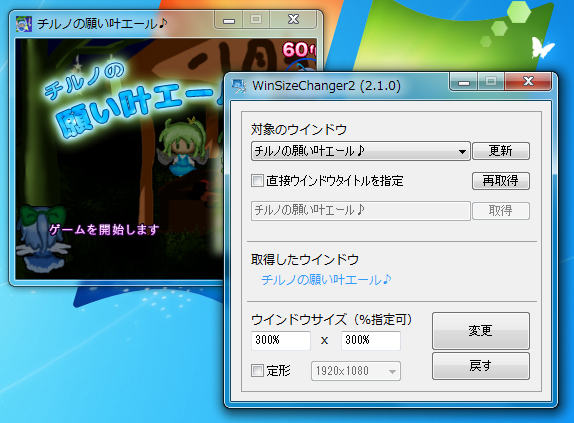
※上記画像はWinSizeChanger2です。蜃気楼ではありません。
指定したウィンドウのサイズを自由に変更するWinSizeChangerの後継ソフト『蜃気楼』
対象ウィンドウのコピー画面を生成するのでどんなウィンドウでも拡大表示可能になりました!
WSC2よりも操作は簡単、お使いの環境から最適な設定でコピー画面を生成します。
(Aero環境下だと最適パフォーマンスで動作します)
ソフト詳細
- 対象OS:Microsoft Windows XP/Vista/7/8/8.1/10
- XPとクラシック環境ではDWMモードで動作しません、Windows7以降で動作確認
- デフォルトウィンドウサイズ:200x370
蜃気楼との比較
| 蜃気楼 | WinSizeChanger | |
|---|---|---|
| 変形後の画質 | Windows Vista,7 : ○ Windows 8/8.1 : 未確認 Windows 10:○ | Windows Vista : ○ Windows 7~ : × |
| 拡大 | ○ | ○ |
| 縮小 | × | ○ |
| 変形方法 | コピー画面を作成 | 元のウィンドウを変形 |
| 同時変形ウィンドウ数 | 1 | 1 |
| 変形成功率 | 高い | 低い |
| 変形条件 | 一般的なウィンドウならどれでも可能 | DirectXで描画しているゲーム、ツール |
使用上の注意
このソフトはオリジナルのウィンドウと同じ情報を表示するコピーウィンドウを生成するつくりになっています。

このコピーウィンドウは、クリック操作を受け付けないため、
キーボードやジョイパッドのみで操作できるゲーム以外では使用できないものとお考えください。
Q:マウス入力は対応しないのですか?
A:本来の意味の“蜃気楼”を考えると、ウィンドウに触れられないほうがそれっぽくね?
スクリーンショット



クリックで拡大します。
ダウンロード
最新バージョン 1.263
1.xの最終バージョンです
更新日:2022/05/26
不具合情報
高DPI環境で蜃気楼の拡大処理がうまく動作せず、左下に小さく表示される不具合を確認しています。
この場合、次の手順で正常に動作させることができます。
- 蜃気楼が実行中の場合は終了させてください
- 蜃気楼の実行ファイルを右クリックして「プロパティ」を選択します
- 「互換性」タブを選択します
- 「高DPI設定の変更」ボタンをクリックします
- 高DPIスケール設定の上書きにチェックを入れ、「システム」を選択します
- 「OK」を押してプロパティのウィンドウを閉じます
- 蜃気楼を起動させてください

AnyWare+
このソフトウェアの紹介ページです。
窓の杜
窓の杜さんで紹介されました。
1.2新機能
疑似カーソルモードを実装

- ウィンドウ上のどこにマウスがあるのか、視覚的にわかりやすくなりました。
※フルスクリーン時は利用不可⇒1.26からフルスクリーンでも利用可能となりました。

- マウスカーソルはデフォルトで黒と白が用意されており、PNG画像を用意すれば好みの画像を使用することもできます。

- オリジナルのカーソルも表示されているので、プルダウンメニューなど拡大の対象外オブジェが表示されても操作ができなくなることはほとんどありません。
非アクティブ時も動作を停止しない機能を追加

- メインウィンドウと操作対象のウィンドウが別々のアプリの場合、メインウィンドウだけを拡大したままほかのウィンドウを操作できるようになりました。
- この機能を有効にすると、蜃気楼本体が裏に隠れてしまうことがありますので、使用の際は注意してください。
ウィンドウ一覧取得方法の変更

- 一部のセキュリティソフトの過剰な誤検出対策の一つとして、ウィンドウ取得処理を変更しました。
- これでもまだ誤検出されるようであれば、お手数をおかけしますが対象のセキュリティソフトあてに誤検出報告のご協力をよろしくお願いします。
- 取得したウィンドウを名前順にソートして表示するようにしました。
1.26新機能

- 拡大率表記をクリックすることで、直接入力できるようになりました。
- 小数点込みで100~500%まで入力できます。

- 現在の設定を保存・読み込みできるようになりました。
- アプリごとに設定を保存しておくことで、簡単に複数の設定を使い分けることができます。
更新情報
- 関連付け起動時にオプションが指定できるように対応
- 関連付け起動したときに対象のウィンドウがウィンドウ一覧の一番上にある場合、設定が反映されない不具合を修正
- 関連付け起動した場合は設定ファイルの自動保存を行わないように修正
- 関連付け起動した場合は対象ウィンドウを左上にずらして極力拡大ウィンドウが画面外にはみ出ないように修正
- 疑似カーソルの縦横比が狂う問題を修正
- フルスクリーン時に画面が左上による現象を修正
- フルスクリーン時でも疑似カーソルモードが使用できるように対応
- 関連付け対応
- GUI上で設定の読み込み・保存機能追加
- 画面上の読み込みメニュー以外にも、アイコンまたはメインウィンドウへ設定ファイルをドロップしても読み込めます
- ポップアップメニューの出るボタンをWindowsガイドラインに合わせたデザインに変更
- 拡大率の直接入力対応
- 疑似カーソルが1px未満になる場合クラッシュする問題を修正
- DWMモード時のAero部分が黒色になる問題に対応
- DWMモードの描画を高画質に
- 実行中に対象ウィンドウを切り替えたとき、実行ボタンを押さなくても動作してしまう問題を修正
2017/05/05 1.241
- アプリ内とReadmeの「ウインドウ」表記を「ウィンドウ」表記に修正
- 高DPIに対応
- Windows8.1以降のマルチディスプレイ環境におけるDPI設定にも対応
- 拡大表示ウィンドウの右と下1ピクセルに黒い線を表示するように修正(後ろのウィンドウとの境界がわかるように)
- 選択したウィンドウのアイコン取得精度向上
- ウィンドウ縦横比と画面縦横比が近い環境でフルスクリーン時に画面がはみ出ることがある問題を修正
- 一度に2つのボタンで強調枠ボタンを使用しないように変更
- メインウィンドウの上部30ピクセルをドラッグすると拡大ウィンドウが動いてしまう問題を修正
- ストアアプリが一切取得できなくなっていたので修正
- 対象ウィンドウのサイズが変わったときに拡大ウィンドウも追尾するように修正
- メインウィンドウのレイアウトを微調整
- 非アクティブ時に画面更新が止まる問題を修正
- 画面上に表示されていない一部のウィンドウをリストに表示しないように対応
- ウィンドウ一覧取得のAPIを変更
- 非アクティブ時の停止しないオプションを正式実装
- 疑似カーソルモード追加
- ソフト終了時の設定保存・次回起動時読み込み機能追加
- 非アクティブ時の停止しないオプションを暫定実装
- ウィンドウ取得条件を変更し、拡大できなかったウィンドウにも対応
- フルスクリーンモード実装
- 公開開始
